Observação: As capturas de tela neste artigo são da versão pessoal do Clipchamp. Os mesmos princípios se aplicam ao Clipchamp para contas corporativas.
Você pode aumentar o tamanho da janela de visualização em Clipchamp para assistir a uma versão maior do vídeo durante a edição. Isso funciona por meio do botão de tela inteira ou por meio do colapso da linha do tempo, do painel de propriedades e da barra lateral de conteúdo.
Opção 1 – alternar para o modo de tela inteira
No canto inferior direito da janela de visualização, há um ícone de tela inteira retangular. Selecione-o para que o vídeo expanda para o tamanho total da tela e use os botões de reprodução que aparecem para assistir ao vídeo no modo de tela inteira.
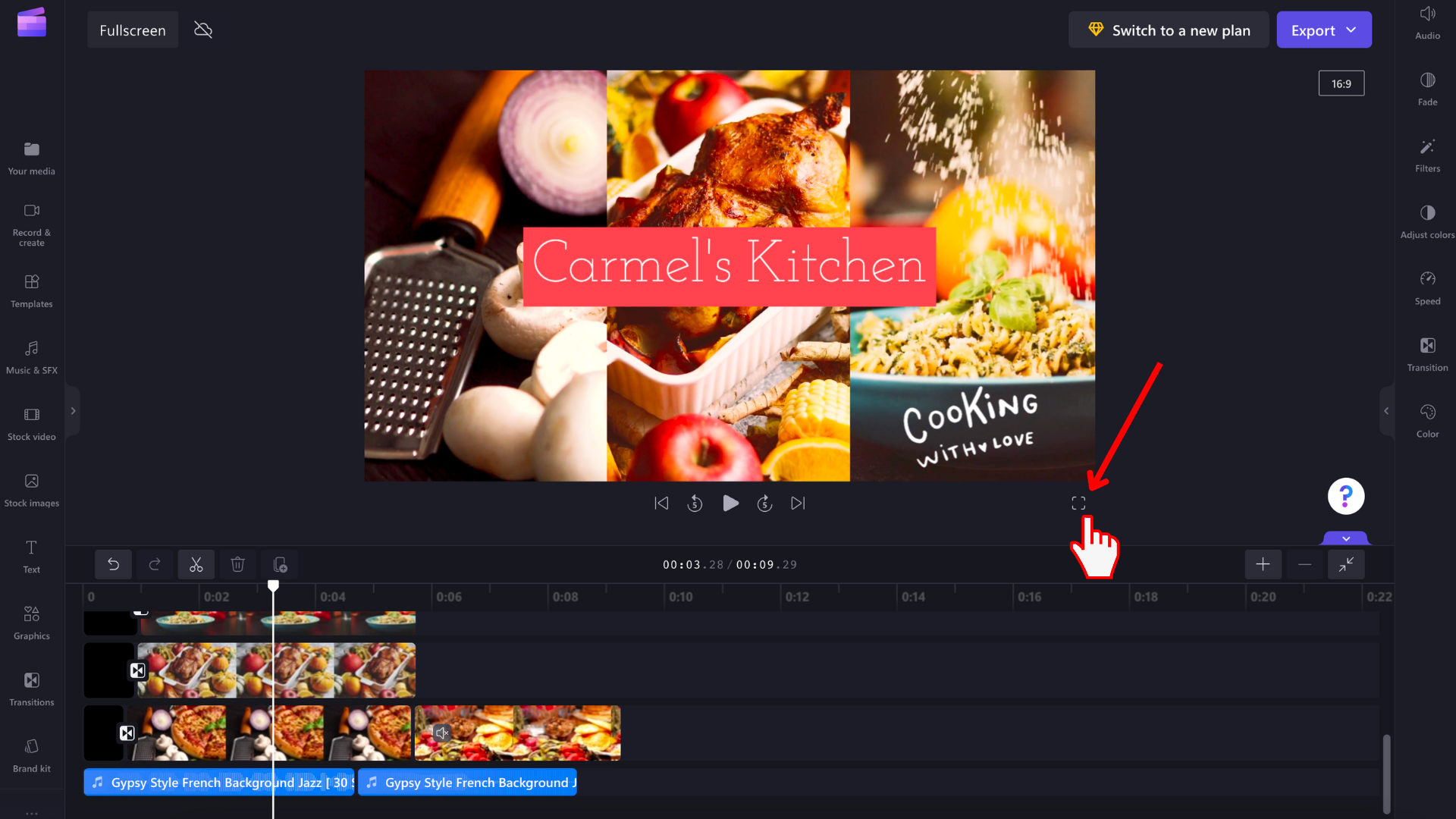
Pressione a tecla Esc no teclado ou selecione o botão modo de tela inteira no canto inferior direito da tela novamente para retornar ao editor.
Opção 2 – minimizar a linha do tempo e os painéis laterais
Para aumentar o tamanho da janela de visualização no editor sem alternar para o modo de tela inteira, você também pode recolher a linha do tempo, a barra lateral de conteúdo e o painel de propriedades para fornecer mais espaço para a visualização.
Cada um dos três módulos tem um botão de colapso/expansão . O do painel de propriedades é retratado abaixo:
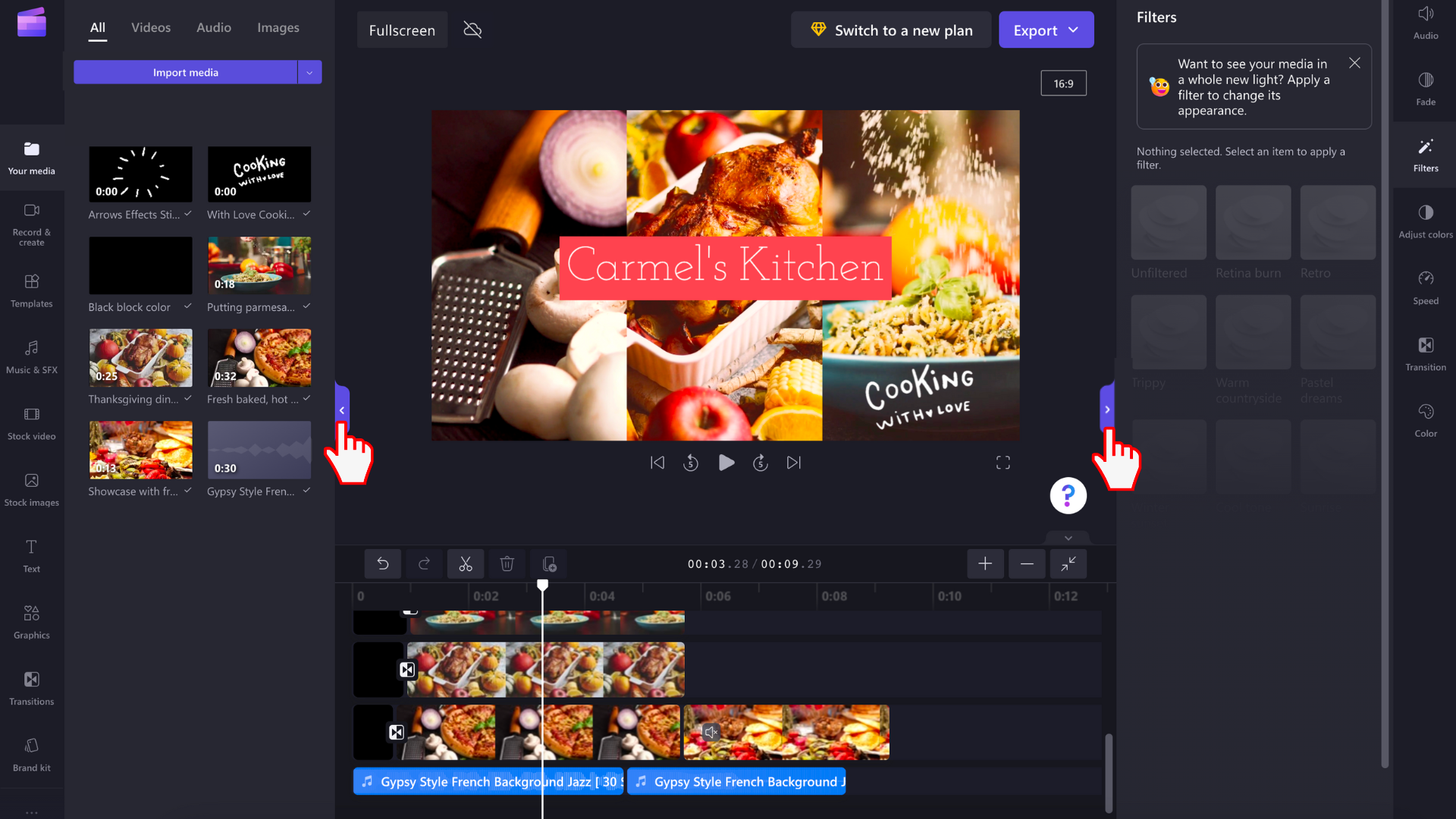
O botão de recolhimento/expansão da linha do tempo está na mesma área da interface de edição à direita.
Quando a linha do tempo e ambos os painéis laterais forem minimizados, o editor terá a seguinte aparência:

Selecione os mesmos botões de recolhimento/expansão novamente para expandir os três módulos para seus tamanhos anteriores.










